Tegenwoordig slaan veel mensen films op van Blu-ray-schijven als ISO-imagebestanden op hun pc. Deze methode is niet alleen praktisch, maar ook handig, omdat ISO-bestanden beter compatibel zijn, opslagruimte besparen en gemakkelijker af te spelen zijn omdat ze geen optische schijfstations nodig hebben.
Echter, niet alle mediaspelers ondersteunen ISO-bestanden. Daarom is het belangrijk om een professionele Blu-ray ISO-speler te kiezen om schijfkopiebestanden soepel op de pc af te spelen. Zo kunt u optimaal genieten van de uitstekende visuele en audio-effecten van uw Blu-ray-collectie.
Laten we nu, zonder verder oponthoud, ontdekken hoe je Blu-ray ISO op de PC kunt afspelen!
Deel 1. Blu-ray ISO afspelen op pc met de beste Blu-ray ISO-speler (aanbevolen)
Onder de optimale Selecties van Blu-ray ISO-spelers, VideoByte Blu-ray Player is een van de meest efficiënte software die Blu-ray-schijven, mappen en ISO-bestandsafspeelfuncties biedt. Als een speler die kan regionale Blu-ray-beveiligingen omzeilen zoals AACS, BD+, Cinavia, enz., VideoByte Blu-ray-speler biedt de software een functionele basis om het bericht in de ISO te lezen, zoals de inhoud, ondertitels, audio, enzovoort. Bovendien, vanwege zijn GPU-versnellingstechnologie dat zorgt voor een vloeiende weergave, gecombineerd met de ondersteuning van 1080HD, 4K Ultra HD-kwaliteitkunt u ISO-bestanden met een paar eenvoudige klikken probleemloos op uw pc bekijken.
Hoe Blu-ray ISO op pc af te spelen met VideoByte Blu-ray-speler
Dankzij het intuïtieve interfaceontwerp van de VideoByte Blu-ray-speler kan het afspelen van ISO-bestanden op de pc een fluitje van een cent zijn. Laten we het nu eens proberen en de onderstaande procedures doorlopen:
Stap 1. Nadat u de software hebt gedownload en geïnstalleerd, gaat u naar "Bestand" en kies "Open bestand".
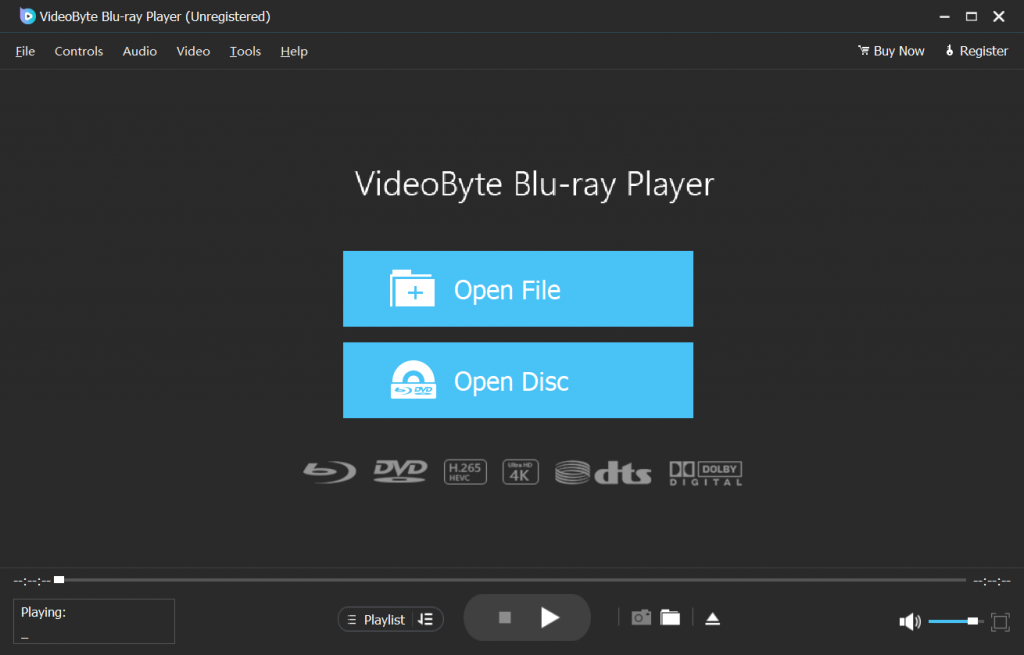
Stap 2. Zoek het Blu-ray ISO-imagebestand dat u wilt gebruiken, selecteer het en klik op "Open".
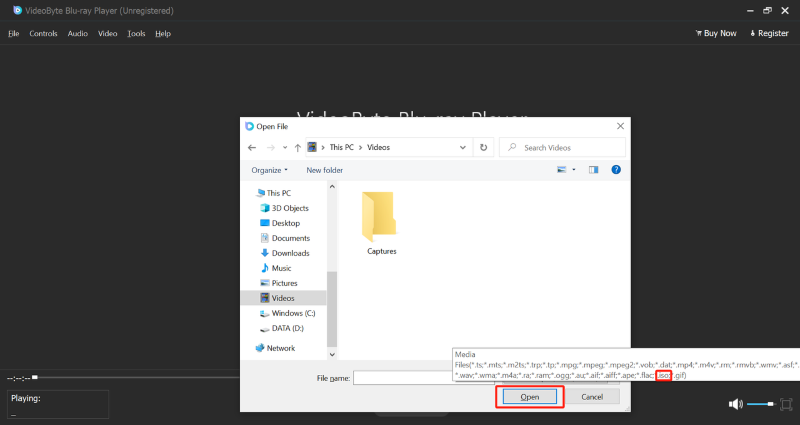
Stap 3. Nadat u de Blu-ray ISO-films hebt gedecodeerd en geladen, kunt u ze afspelen en hoofdstukken, ondertitels, audiotracks en andere titels selecteren in het Blu-ray-menu.
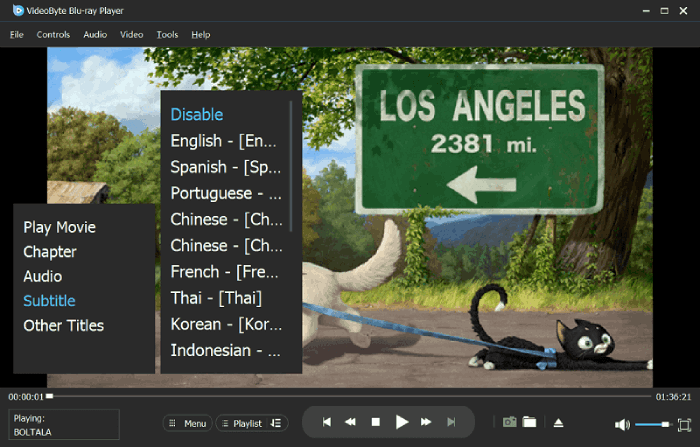
Deel 2. Blu-ray ISO op pc afspelen door ISO op Blur-ray-schijven te branden
Als uw originele Blu-ray-schijf kapot is of ontbreekt, kunt u proberen het Blu-ray ISO-bestand op een lege schijf te branden. Selecteer vervolgens de beste Blu-ray-speler om het te spelen.
Voor een betrouwbare en probleemloze manier om uw Blu-ray ISO-bestanden te branden, VideoByte Blu-ray-kopie is een geweldige optie. Het is een eenvoudig te gebruiken programma dat de kwaliteit van uw Blu-rays behoudt door middel van 1:1-kopieerverhouding en waarmee u de originele 3D-effecten in uw films kunt behouden. U kunt kiezen uit vier verschillende modi - Volledige schijf, Hoofdfilm, Klonen en Gegevens schrijven - om uw Blu-ray ISO-bestanden te kopiëren en zelfs specifieke soundtracks en ondertitels te selecteren.
Volg nu deze basisstappen om uw Blu-ray ISO naar een Blu-ray Disc te branden met behulp van VideoByte Blu-ray Copy:
Stap 1. Nadat u de software hebt geïnstalleerd, plaatst u uw lege Blu-ray-schijf in het externe schijfstation dat op de computer is aangesloten.
Stap 2. Kiezen "Volle schijf”-modus. Importeer de Blu-ray-map of koppel het virtuele ISO-station in de “Brontabblad.
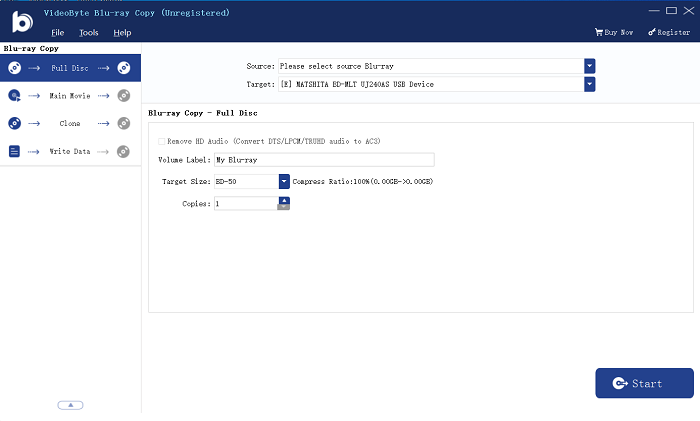
Stap 3. Navigeer naar de “Doel” en selecteer het Blu-ray-station met de lege schijf.
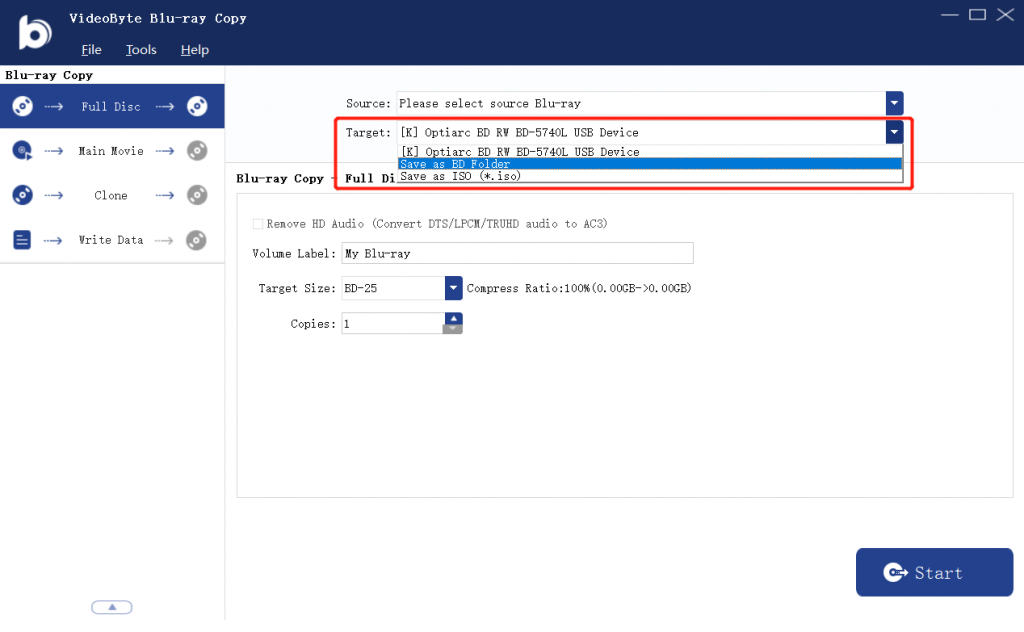
Stap 4. Hit "Begin"en laat het verbrandingsproces beginnen.
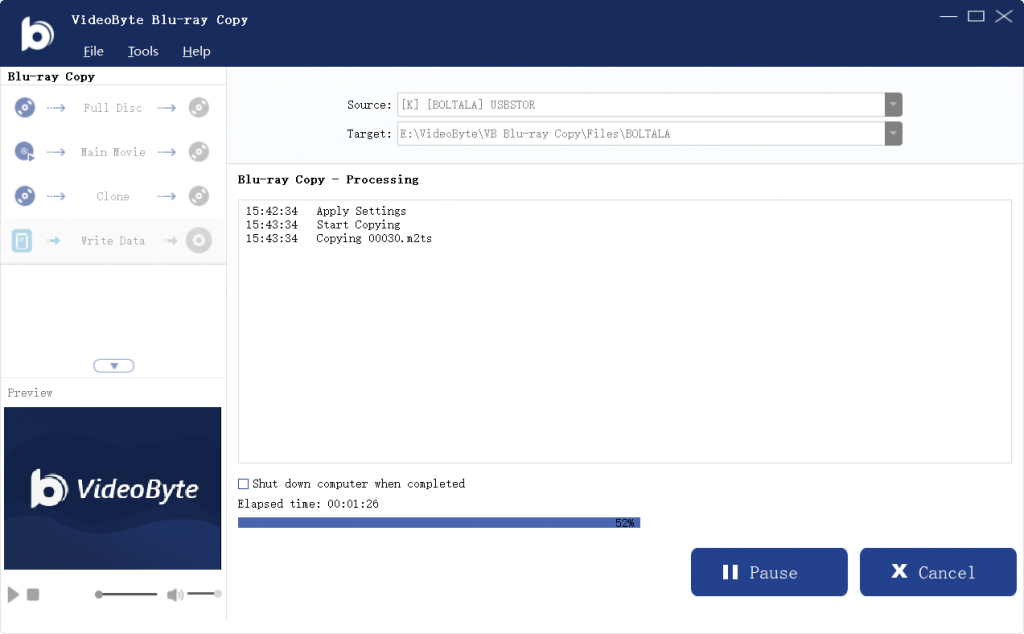
Deel 3. Blu-ray ISO afspelen op pc door ISO naar MP4 te converteren
Het branden van ISO-bestanden op Blu-ray-schijven kan vervelend zijn als u geen lege schijven bij de hand hebt. Wat moet u dan doen? Hier raden we u aan om ISO-bestanden naar MP4-bestanden te converteren, omdat MP4 compatibeler is en standaard wordt ondersteund door bijna alle besturingssystemen, mobiele apparaten, mediaspelers, tv's en spelconsoles. Dat wil zeggen, of het nu Windows, Mac, iOS, Android, Blu-ray-spelers en meer zijn, u kunt er gratis MP4-bestanden mee bekijken.
Om ISO naar MP4 te veranderen, kunt u gebruiken VideoByte BD-DVD-ripper:
Stap 1. Plaats uw Blu-ray in het externe schijfstation dat is aangesloten op de computer. Start VideoByte BD-DVD Ripper en klik op Blu-ray laden. Kies vervolgens Blu-ray ISO laden.
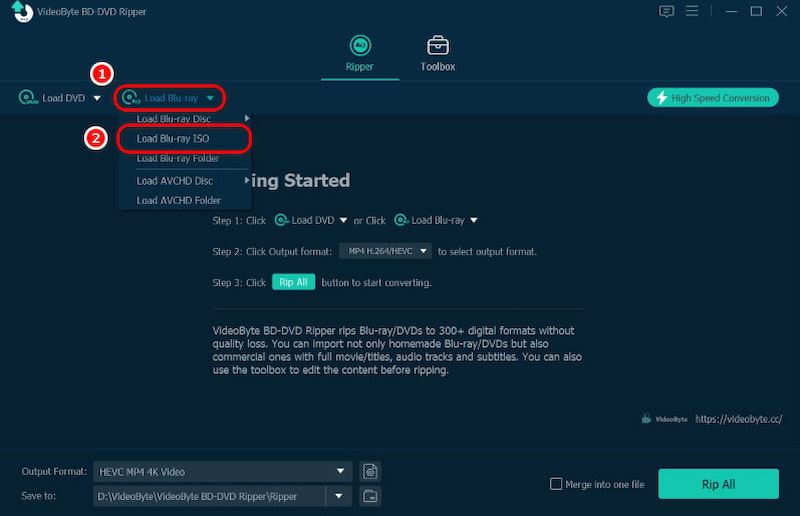
Stap 2. Selecteer de film die u wilt rippen en kies MP4 als de UitvoerformaatU kunt ook de resolutie en kwaliteit van uw ISO-bestand selecteren.
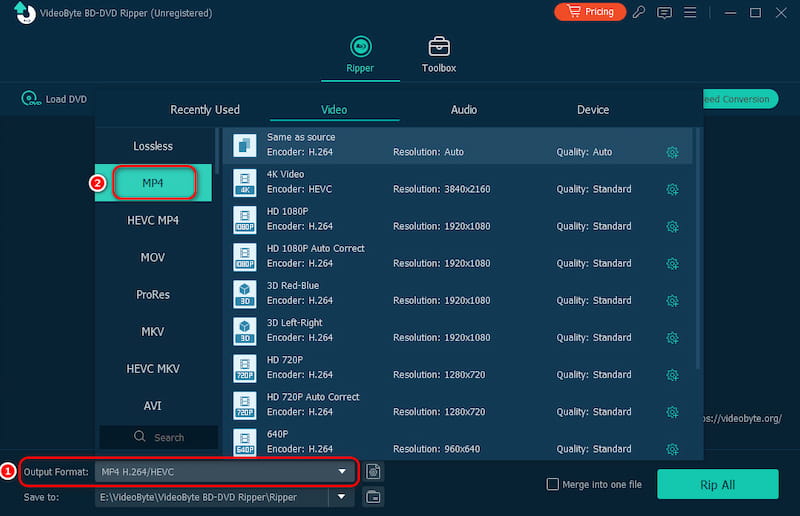
Stap 3. Daarna is het tijd om te beginnen met rippen door op de knop "Rip All" te klikken. Wacht even en je krijgt een MP4-bestand!
Deel 4. Extra tip: Wat is een ISO-bestand?
Een ISO-bestand is een schijfkopiebestand dat de volledige inhoud van een Blu-ray-cd of dvd-schijf bevat. Het is een exacte replica van de originele schijf, inclusief video, audio, ondertitels, menu's en navigatiefuncties, enz.
Dvd- en Blu-ray ISO-bestanden verschillen voornamelijk qua opslagcapaciteit en mediakwaliteit. Dvd's met standaarddefinitie-inhoud en een lagere capaciteit zijn het meest geschikt voor dvd-ISO-bestanden. Aan de andere kant zijn Blu-ray ISO-bestanden ideaal voor high-definition inhoud met Blu-ray-schijven met een hogere capaciteit.
Bovendien biedt het opslaan van Blu-ray-inhoud als ISO-bestanden verschillende voordelen: het behoudt de volledige inhoud en structuur, bespaart fysieke ruimte en maakt eenvoudig delen en overbrengen mogelijk. Bovendien behoudt het video- en audiocodecs van hoge kwaliteit, terwijl het meer controle over de kijkervaring biedt.
Deel 5. Veelgestelde vragen over het afspelen van Blu-ray ISO op de pc
1. Kun je Blu-ray ISO op de pc afspelen?
Ja, Blu-ray-films worden meestal als ISO-bestanden op schijven opgeslagen en u kunt ze op een pc afspelen met een handige Blu-ray ISO-speler.
2. Hoe kan ik schijfkopiebestanden op een pc afspelen?
VideoByte Blu-ray ISO Player kan helpen bij het afspelen van schijfkopiebestanden op de pc. Download en installeer eerst het programma. Zoek en open vervolgens uw ISO-bestand. Na het coderen kunt u genieten van uw favoriete ISO-bestanden.
3. Hoe speel ik Blu-ray ISO af in VLC Media Player?
Ga in de nieuwste versie van VLC Media Player naar Media, kiezen Open bestand, laad uw Blu-ray ISO-bestand en u kunt schijfkopiebestanden bekijken. VLC kan echter soms Blu-ray ISO niet openen of afspelen, dus u moet een betrouwbaardere tool kiezen zoals VideoByte Blu-ray ISO-speler voor een betere ervaring.
Conclusie
Nadat u deze handleiding hebt gelezen, bent u waarschijnlijk bekend met de drie beste manieren om Blu-ray ISO-bestanden afspelen op pcAlle drie de methoden die in dit artikel worden gepresenteerd zijn effectief, maar VideoByte Blu-ray-speler onderscheidt zich door een perfecte balans te bieden tussen uitstekende Blu-ray ISO-bestandsdecoderingstechnologie, efficiënte CPU-versnellingstechnologie en heldere beeldpresentatie, resulterend in een uitzonderlijke kijkervaring.



